
Главная страница Случайная страница
КАТЕГОРИИ:
АвтомобилиАстрономияБиологияГеографияДом и садДругие языкиДругоеИнформатикаИсторияКультураЛитератураЛогикаМатематикаМедицинаМеталлургияМеханикаОбразованиеОхрана трудаПедагогикаПолитикаПравоПсихологияРелигияРиторикаСоциологияСпортСтроительствоТехнологияТуризмФизикаФилософияФинансыХимияЧерчениеЭкологияЭкономикаЭлектроника
Структурасы
|
|
Organize Your Setup (3-ші сурет) группасының командалары программаның структурасын қ оюғ а мү мкіндік береді.
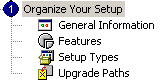
3-ші сурет. Organize Your Setup группасының командалары
Берілген параметрлердің барлығ ын ө згерту міндетті емес. Ө згертуге болатын параметрлер 2-ші кестеде кө рсетілген.
2-ші кесте. General Information командасының параметрлері
| Параметр | Анық тайды | Мағ ынасы | ||
| Product Name | Орнататын программаның атауы | Airport | ||
| Product Version | Орнататын программаның версиясы | 1.00v | ||
| INSTALLDIR | Қ олданушының компьютеріне орнатылатын программаның каталогы | [ProgramFiiesFolder] Airport | ||
INSTALLDIR параметріне кө ң іл аударғ ан жө н. Стандартты тү рде, программа, программаларғ а арналғ ан каталогқ а орнатылады. Инсталяциялық программаны қ ұ ру барысында біз қ олданушының компьютерінде ол каталог қ алай аталатынын жә не қ айда орналасқ анын. Сондық тан каталогтың атауын қ олданғ анша оның бү ркеме атауын қ олданамыз - [ProgramFiiesFolder]. Программаны орнату барысында инсталяциялық программа Windows реестрінен каталог атауын алып, бү ркеншік атауының орнына қ ояды.
Другие псевдонимы, которые используются в программе InstallShield Express, приведены в табл. 18.3
InstallShield Express программасында басқ ада бү ркеншік атаулар қ олданылады, олар 3-ші кестеде берілген.
3-ші кесте. Windows каталогының кейбір бү ркеніш атаулары.
| Бү ркеніш атау | Каталог | ||
| [WindowsVolume] [Windows Folder] [SystemFolder] [ProgramFilesFolder] [PersonalFolder] | Windows тұ рғ ан дисктің тамырлы каталогы Windows каталогы, мысалғ а C: \Windows Windows-тің жү йелік каталогы, мысалғ а C: \Windows\System32 Программалырдың каталогы, мысалы C: \Program Files Жұ мыс ү стеліндегі Менің қ ұ жаттарым каталогы | ||
Ә лбетте, инсталяциялық программаның мү мкіндігі орнатылғ ан компонеттермен анық талады. Мысалғ а, егер анық тамалық жү йенің файлдары орнатылғ ан болса, программаны орнату барысында қ олданушығ а анық тамалық мә ліметтерді қ олдануғ а болады. Features (мү мкіндіктер) командасы компоненттердің группасын жасауғ а болады.
Features группасы Always Install деген бір ғ ана элементтен тұ рады. Features группасына элемент қ осу ү шін Features сө зіне тышқ анның оң жақ батырмасын басып, New Feature Ins командасын басып жә не жаң а группаның атауын енгіземіз, мысалы Help Files and Samples. Содан кейін Description ө рісіне қ ысқ аша сипаттама енгізіп, ал Comments ө рісіне – тү сініктеме енгіземіз (4-ші сурет).
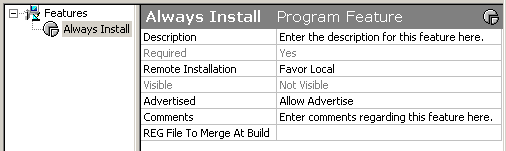
4-ші сурет. Features группасындағ ы бірнеше элементтерорнатудың кө п нұ сқ аулы болуын қ амтамасыз етеді
Setup Types командасы программаны орнату кезінде қ олданушығ а орнатудың нұ сқ асын таң дауғ а мү мкіндік береді. Орнату ә деттегідей(Typical), минималды (Minimal) немесе таң даулы (Custom) болады. Егер орнататын программа қ иын болса, бірнеше компоненттен тұ рса, бұ л мү мкіндік ә детте бө лінеді.
Для программы Сапер 2002 предполагается только один вариант установки — Typical. Поэтому флажки Minimal и Custom нужно сбросить (рис. 18.5).
Airport программасы ү шін тек бір орнату нұ сқ асы болжанады – Typical. Сондық тан қ алғ ан флажоктарды алып тастаймыз (5-ші сурет).
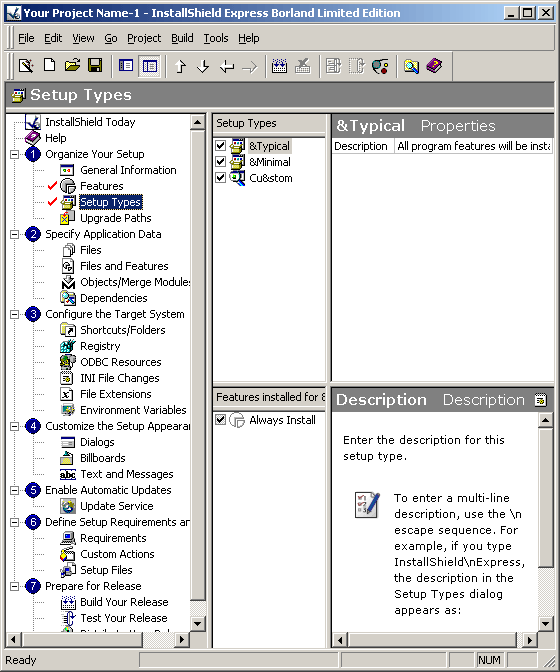
5-ші сурет. Setup Types командасы орнатудың нұ сқ аларын таң дауғ а мү мкіндік береді.